MindMapper这款思维导图软件在设计功能时对链接这个功能给与了特别关注,MindMapper中文版不仅可以对文件进行链接,链接形式也分为好多种。我们最常见的也就是文件链接网页链接等,本文就其中的MindMapper文件链接进行详细的描述讲解。
我们在MindMapper思维导图中创建好一个导图,随后点击工具栏中的超链接按钮。
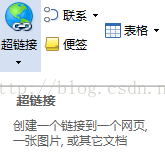
你所建立的链接将会表现在导图主题中,并且形成图标,在思维导图中点击图标即可打开链接的文件。
我们想要删除链接时直接右击删除属性→超链接,这里是删除全部链接,如果只是想删除部分链接,则需要去打开超级链接窗口,选中想要删除的链接文件,点击右侧的删除即可。

此外,MindMapper还特有邮箱链接,如果大家感兴趣也想了解的话大家可前往MindMapper中文官网了解相关的教程内容的。
我们在MindMapper思维导图中创建好一个导图,随后点击工具栏中的超链接按钮。
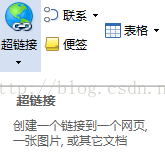
在超链接的下拉框选项中选择本地文件或者文件夹,这个根据个人的需求来选择。
随即会跳出超级链接对话框以及文件夹窗口,在文件夹窗口中选择你要进行链接的文件。
你所选择的文件将会显示在超级链接对话框内,确认选择的文件后,点击最下方的确定按钮。
你所建立的链接将会表现在导图主题中,并且形成图标,在思维导图中点击图标即可打开链接的文件。
我们想要删除链接时直接右击删除属性→超链接,这里是删除全部链接,如果只是想删除部分链接,则需要去打开超级链接窗口,选中想要删除的链接文件,点击右侧的删除即可。









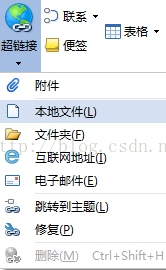
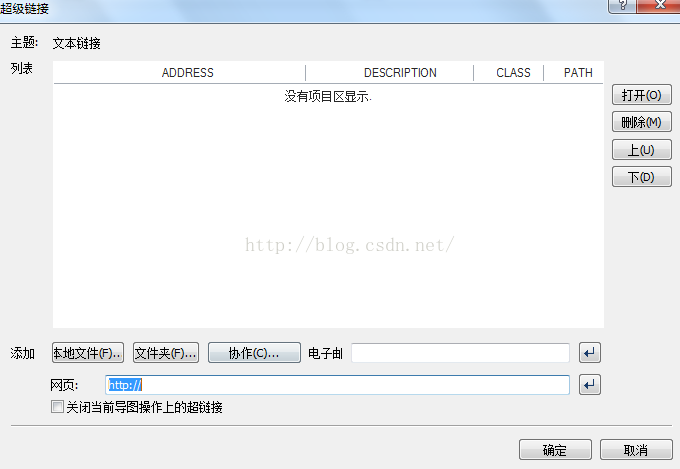
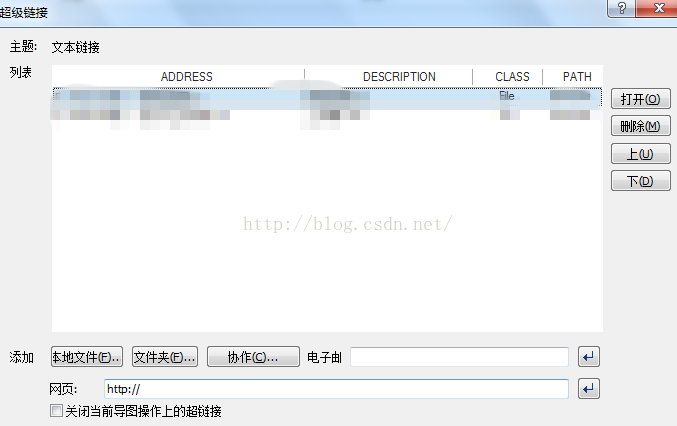














 129
129

 被折叠的 条评论
为什么被折叠?
被折叠的 条评论
为什么被折叠?








